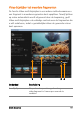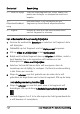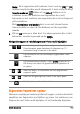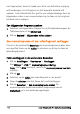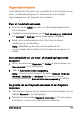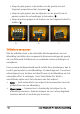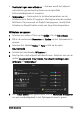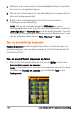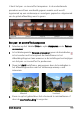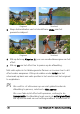Operation Manual
118 Corel VideoStudio Pro Gebruikershandleiding
7 Wanneer u de cursor naar het voorbeeldgebied sleept, verandert
de cursor in een pipetpictogram.
8 Klik om een referentiepunt in uw afbeelding aan te geven dat de
kleur wit vertegenwoordigt.
9 Bekijk in het voorbeeldvenster het effect van de nieuwe
instellingen op de afbeelding.
Note: Klik op de vervolgkeuzepijl bij Witbalans om meer
kleuraanpassingen weer te geven die u kunt gebruiken. Selecteer
Levendige kleur of Normale kleur voor de kleurintensiteit. Voor het
instellen van het gevoeligheidsniveau van de witbalans kunt u een
van de volgende opties kiezen: Flets, Normaal en Sterk.
Pan- en zoomeffecten toepassen
Pannen & zoomen wordt toegepast op foto's en bootst de pan- en
zoombewegingen van een videocamera na. Dit staat bekend als het
“Ken Burns-effect”.
Pan- en zoomeffecten toepassen op foto's
• Klik met de rechtermuisknop de foto op de tijdlijn en selecteer
Automatisch pannen en zoomen.
Note: U kunt pannen en zoomen ook toepassen op een foto door
te klikken op Pannen en zoomen op het tabblad Foto in het
Optiepaneel.